PCメンテナンス知識3-1
H29 10/6
今回は「PC用のOS」「拡張子表示手順」「無線LAN接続手順」「キーボードの種類」「ショートカットキー」
「文字コードの種類」「日本語入力システム」「ファンクションキーによる文字変換」「zip形式」を調べてみました!
< PC用のOS >
→ マイクロカーネルの採用により多様なアーキテクチャのCPUへの移植が容易なことと高い信頼性が特徴!ただしWindows 10はx86とx64、Windows 10 MobileはARMのみ
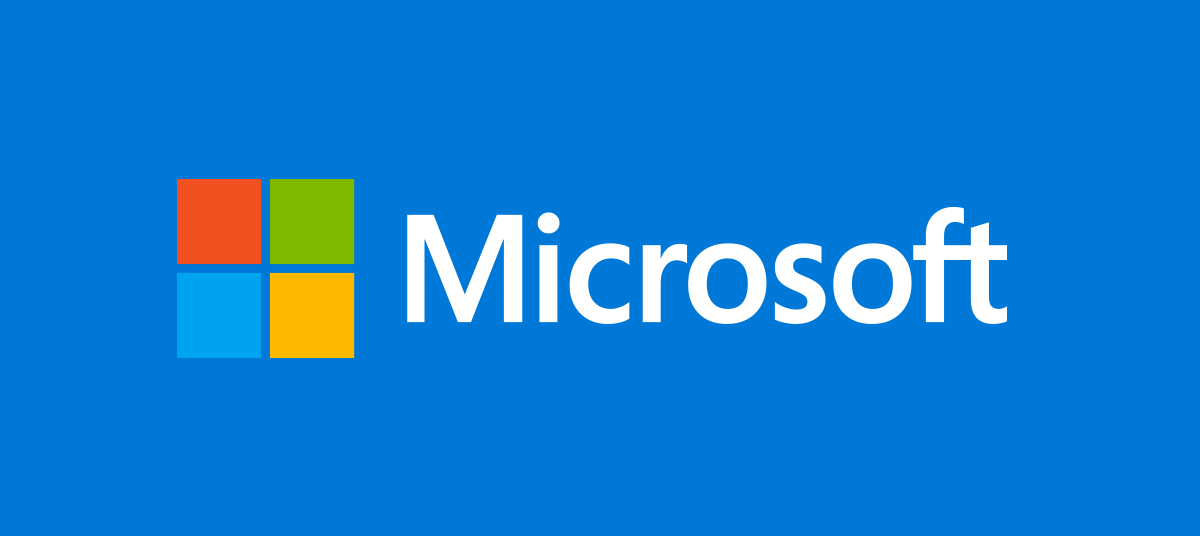
➡NeXTのOPENSTEPの技術をベースに開発されたMacintosh専用のOS
開かれているオープンソースの強みと、Macintoshが初めから持っていた「閉じていること」(ハードウェアとの密接な統合)の強みを併せ持ち、一貫したデザイン、操作方法が統一された「GUI」、UNIXの利便性、堅固さが
共存している特徴がある

カスタマイズ版Linuxカーネル、ライブラリやフレームワークその他のミドルウェア、ART仮想マシン、主要なアプリケーションからなるソフトウェアスタック(集合)パッケージで構成されている
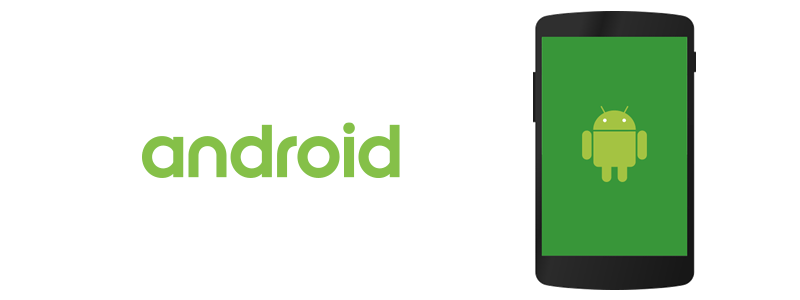
参照記事
https://eng-entrance.com/programming-os
< 拡張子表示(Windows10) >
[手順]
- デスクトップ左下のウィンドウズロゴを右クリック⇒エクスプローラを選択する
- 表示タブを選択し、オプションを選択する
- 表示タブを選択し、登録されている拡張子を表示しないのチェックを外してOKを選択する
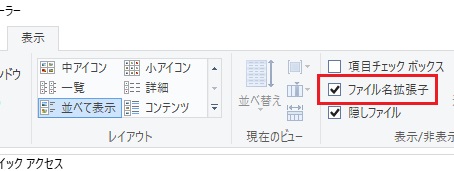
- Atermのデスクトップ右下のタスクトレイに表示されている「ネットワーク」アイコンをクリックして、ネットワーク一覧を表示させる
- スタートボタンを押し「設定」を選択する
- 「ネットワークとインターネット」を選択しネットワーク(SSID)一覧が表示される
http://www.aterm.jp/support/qa/qa/12015.asp
<ショートカットキー(Windows10)>
・Windows10 で使用できるキーボードショートカット(ショートカットキー)の一覧表↓
「Ctrlキー」
| Ctrl + A | すべてを選択 |
| Ctrl + C | 選択した項目をコピー |
| Ctrl + N | デスクトップをエクスプローラーで表示 |
| Ctrl + V | 選択した項目を貼り付け |
| Ctrl + X | 選択した項目を切り取り |
| Ctrl + Shift + ESC | タスクマネージャーの起動 |
| Ctrl + クリック | 複数のファイルを選択 |
| Ctrl + マウスホイール | デスクトップ アイコンのサイズを変更 |
| Win | スタートメニューを表示/非表示 |
| Win + A | アクションセンターを表示/非表示 |
| Win + D | デスクトップを表示/非表示 |
| Win + E | エクスプローラーを起動 |
| Win + I | PC設定を起動 |
| Win + K | ワイヤレスディスプレイとオーディオに接続 |
| Win + L | パソコンの画面をロック |
| Win + P | 外部ディスプレイへ出力 |
| Win + Q | Cortana への音声入力 |
| Win + R | ファイル名を指定して実行 |
| Win + S | WebとWindows(アプリ、ファイル、設定)を検索 |
| Win + X | コンテキストメニューを表示 |
| Win + Tab | タスクビューを表示(アプリ切り替え) |
| Win + Ctrl + D | 新しい仮想デスクトップを作成 |
| Win + Ctrl + F4 | 現在の仮想デスクトップを閉じる |
| Win + Ctrl + → | 仮想デスクトップの切り替え(複数ある場合) |
| Win + Ctrl + ← | 仮想デスクトップの切り替え(複数ある場合) |
| Win + ← | アクティブなウィンドウを左へ |
| Win + → | アクティブなウィンドウを右へ |
| Win + ↑ | アクティブなウィンドウを上へ |
| Win + ↓ | アクティブなウィンドウを下へ |
| Win + 数字キー | 該当するタスクバーのアプリを起動 |
「Altキー」
| Alt + P | ファイルのプレビューを表示 |
| Alt + Enter | プロパティを表示 |
| Alt + Tab | 開いているアプリ・ウィンドウの表示 Altを押したままTabを押すとアプリの切り替え |
| Alt + F4 | アクティブなアプリを終了 |
| Alt + Ctrl + Del | ロック画面の表示 |
「Shiftキー」
| Shift + クリック |
連続したファイルを選択 |
<ファクションキーによる文字変換
(Windows10)>
・F7:全角カタカナに変換
・F8:半角カタカナに変換
・F9:ひらがなと横幅(よこはば)が同じ「全角」
アルファベットに変換
PCメンテナンス知識3-2に続く